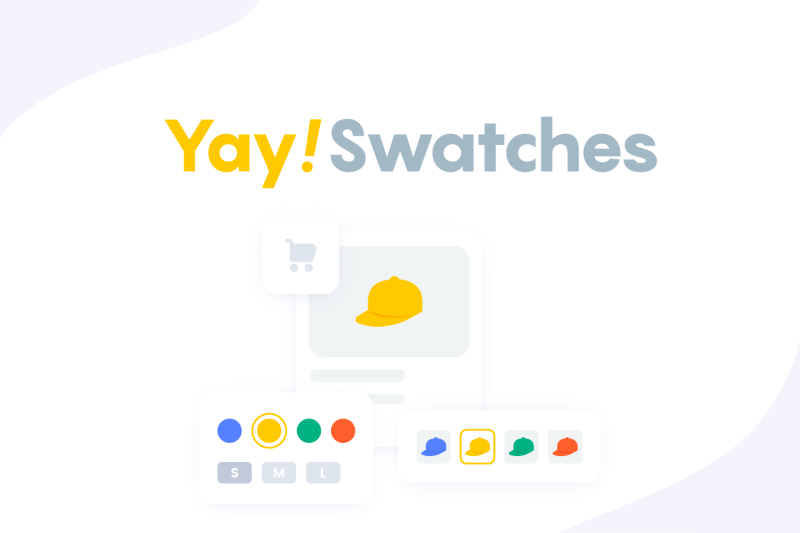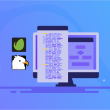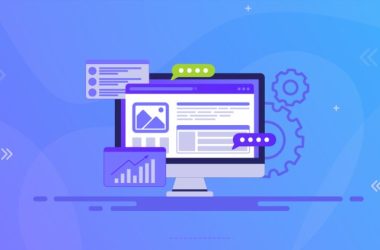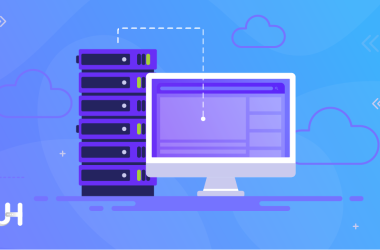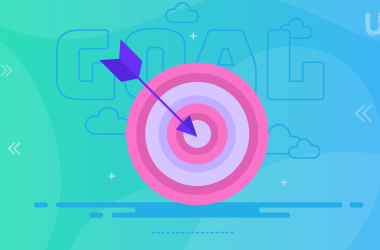لتلبية متطلبات المشترين، تحتاج إلى جذب حواسهم البصرية حتى تتمكن من جذبهم إلى المنتجات التي تقدمها. عادةً ما تكون متاجر WooCommerce الافتراضية بسيطة جدًا ولا توفر حوامل تظهر تنوع المنتج لجذب العملاء.
لهذا السبب، تم تطوير العديد من الإضافات لنماذج متنوعة لنظام WooCommerce لمساعدتك في هذه المهمة. ستمكنك حوامل التباين من عرض منتجاتك بتنوعات متزايدة، مما يفيدك لأن حركة الزيارات على موقعك ستزيد وتحسن تجارب العملاء.
ستعمل الإضافات المتنوعة على زيادة مبيعاتك ومشترياتك، مما يتيح لك زيادة الأرباح من منتجاتك إلى أقصى حد وإنشاء قاعدة عملاء مستدامة. عبر إضافة عينات الألوان إلى منتجات WooCommerce ستكون في وضع يسمح لك بتصميم سمات منتج متنوعة تتراوح من اللون والصور والأزرار والعديد من السمات الأخرى.
تركز هذه المقالة على سمات اللون وتحدد بوضوح كيفية إضافة حوامل تنوع اللون في ووكمرس باستخدام إضافات WooCommerce Variation Swatches المعروفة على نطاق واسع.
هيا بنا نبدأ.
أضف ميزة تباين الألوان إلى صفحة المنتج باستخدام YaySwatches
Variation Swatches for WooCommerce – YaySwatches (الإصدار المجاني) هي نوع من الإضافات المتنوعة لنظام WooCommerce والتي ستتيح لك عرض محددات التباينات المختلفة مثل حوامل الصور والأزرار وإضافة اختلافات لونية لمتجر ووكومرس.
خطوات استخدام هذه الإضافة بسيطة جدًا:
أولاً ، ستحتاج إلى شراء إضافة YaySwatches وتثبيتها بشكل صحيح وتهيئتها مع موقع WooCommerce على الويب. للتثبيت، اتبع الخطوات أدناه:
- انتقل إلى الإضافات – انتقل إلى أضف جديد – ثم قم برفع الإضافة.
- حدد الملف المضغوط الذي تم تنزيله، وقم رفعه، ثم انقر فوق تنشيط
- بمجرد التنشيط، سيُطلب منك إدخال مفتاح الترخيص للتحقق.
- الآن وبعد أن تم تثبيت الإضافة بشكل صحيح، يمكنك البدء في إضافة حوامل تباين الألوان.
للقيام بذلك:
- انتقل إلى المنتجات – ثم إلى السمات على لوحة التحكم
- انقر فوق زر التحرير على السمات التي تريد إضافتها إلى حوامل اللون
- في الخطوة الثالثة، يمكنك اختيار نوع Swatch وهو حامل اللون في هذه الحالة
بعد تحديد عينة الألوان، سيتم إظهار خيارين إضافيين للإعداد: Swatch Shape وEnable Tooltips. حدد المربع أو الدائري لشكل العينة ثم اضغط نعم لتمكين تلميحات الأدوات.
بمجرد الانتهاء، انتقل إلى خيار الإعداد الأخير، والذي سيتطلب منك تحديد ما إذا كنت تريد إظهار الحامل في مربع حوار. حدد نعم إذا كان هذا هو المخطط التفصيلي المفضل لديك.
أخيرًا، انقر فوق “تحديث” لإنهاء العملية.
يؤدي عرض عينات الألوان للعملاء للاختيار من بينها إلى تحسين تجربة التسوق لديهم بشكل كبير
أضف عينات التباين والصور إلى صفحة التسوق في WooCommerce
باستخدام YaySwatches ، تعد إضافة حوامل التباين والصور إلى صفحة متجر / فئة ووكومرس أمرًا بسيطًا.
الرجاء اتباع هذه الخطوات:
الخطوة 1: تأكد من إضافة السمات وإعداد متغيرات المنتج إذا لم تكن قد فعلت ذلك.
الخطوة 2: اذهب إلى قائمة YaySwatches> إعدادات المتجر / الفئة للعثور على علامة تبويب الاختلافات.
خطوة 3: قم بتكوين عرض حوامل التباين بناءً على السمات المحددة.
الخطوة 4: حدد حجم العرض والخيارات الأخرى ذات الصلة.
الخطوة 5: قم بمعاينة العينات الموجودة على اللوحة اليمنى وانقر فوق حفظ التغييرات.
طرق بديلة لتمكين إضافة عينات الألوان إلى منتجات WooCommerce
بصرف النظر عن YaySwatches، إليك بعض الحلول الأخرى لمساعدتك في إنشاء حوامل وتشغيلها في متجرك. على الرغم من أن الخطوات ليست بسيطة بنفس القدر، إلا أنها لا تزال إضافات قابلة للإعداد يمكنك تنزيلها من ووردبريس أو سوق Envato Codecanyon.
دعونا نرى الخيارات المتاحة
Swatchly – حوامل تنوع لمنتجات WooCommerce
باستخدام Swatchly، يمكنك إضافة سمات تباين الألوان بشكل فعال إلى موقعك بالطريقة الأكثر ملاءمة. توفر الإضافة أيضًا حامل عمود معاينة على لوحة الإدارة عند تثبيته. فيما يلي كيفية استخدامها لإضافة حوامل تباين اللون
مثل الإضافات الأخرى، ستحتاج إلى تثبيتها ودمجها في موقع WooCommerce على الويب بعد الشراء.
بعد القيام بذلك:
- حدد المنتجات ثم انتقل إلى السمات كما في لوحة التحكم
- انقر فوق تحرير مقابل السمات التي تريد إضافة عينات الألوان إليها
- حدد نوع Swatch وانقر على حامل اللون
- أضف سمات اللون بما يتماشى مع المواصفات المطلوبة
- انقر فوق تحديد الإعداد لإنهاء العملية
هذه العملية هي نفسها حتى بالنسبة للإصدار البرو، الذي يحتوي على المزيد من الوظائف فيما يتعلق بإضافات حوامل التباين.
WooSwatches – حوامل ألوان WooCommerce أو تنوع الصورة
تدعم WooSwatches عينات الألوان / الصورة / النص واختيارات القائمة المنسدلة. توفر أيضاً ميزة ارتباط مباشر مدمجة ذاتياً
يمكنك عرض الصور أو الألوان بجميع الأحجام الشائعة. أيضًا لا تتردد في عرضها في الوضع الدائري أو المربع.
كلمة أخيرة
مع إضافة YaySwatches – Variation Swatches for WooCommerce ستحصل على عملية مفصلة للغاية خطوة بخطوة ويمكنك إعدادها بسرعة. في غضون دقائق قليلة، ستضيف حوامل تباين الألوان بنجاح إلى متجر WooCommerce الخاص بك.
لن تكون قادرًا على جذب العملاء بألوان جذابة فحسب، بل ستزيد عدد زيارات موقعك، مما يؤثر في النهاية على عمليات شراء المنتجات.